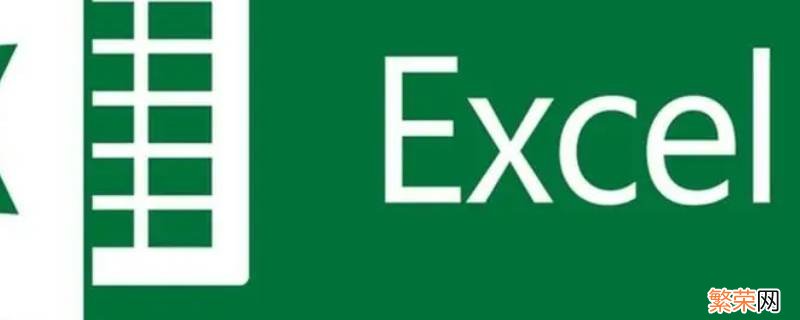
文章插图
演示机型:华为MateBook X&&联想M7400Pro
系统版本:win10
APP版本:EXCEL 2021
excel打印到一张A4纸共需要5个步骤 , 以下是华为MateBook X下excel打印到一张A4纸的具体操作步骤:
操作/步骤
1
打开表格进入打印页面
打开Excel表格 , 进入打印页面 。
2
点击页边距和相关选项
进入打印页面后 , 点击页边距-自定义页边距选项 。
3
【excel表格怎么打印到一张a4纸上 excel怎么打印到一张A4纸】把页边距设置为0.1
进入自定义页边距后 , 把页边距都设置为0.1 。
4
勾选居中方式点击确定
设置好页边距后 , 把居中方式都勾选上 , 然后点击确定 。
5
点击缩放打印文件
设置页边距后 , 点击自定义缩放 , 打印文件即可 。
END
总结:以上就是关于excel怎么打印到一张A4纸的具体操作步骤 , 希望对大家有帮助 。
- 如何将支付宝的数据转入新手机 支付宝记录怎么转移新手机
- 苹果卸载应用后怎么删除数据 苹果已卸载应用怎么删除数据
- 怎么调整电脑亮度 win10怎么调整电脑亮度
- 如何抹掉苹果手机所有数据 旧苹果手机怎么抹掉所有数据
- 怎么解除微信自动扣费业务协议 怎么解除微信自动扣费业务
- 剪映怎么让图片动起来 手机剪映怎么让图片动起来
- qq聊天出现感叹号怎么解决 qq出现叹号怎么回事
- 蝴蝶兰花盆里的苔藓怎样做 蝴蝶兰用苔藓怎么栽
- word文档图标右下角感叹号 word图标上有个感叹号怎么解决
- 不锈钢去标签有什么好方法 不锈钢上的标签怎么去掉
